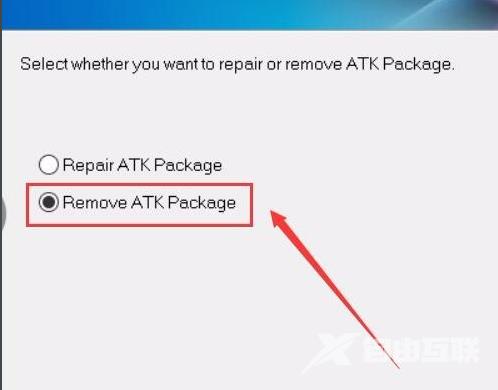华硕笔记本键盘失灵怎么解决?
对于刚买笔记本的用户来说,多少都会遇到一些问题,让新用户摸不着头脑,这不有用户,对笔记本不是太熟悉,刚买回来觉得好好的,可是之后觉打不出字来了,于是就怀疑是不是买了假货,其实并不是这样的,下面,小编就来跟大家介绍华硕笔记本键盘失灵的解决教程了。
华硕笔记本键盘失灵
打开电脑,桌面点击我的电脑

点击我的电脑进入后选择C盘,点击进入
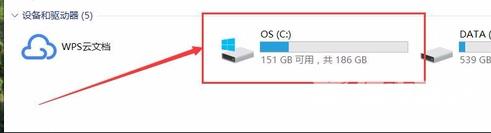
找到文件夹eSupport,点击进入
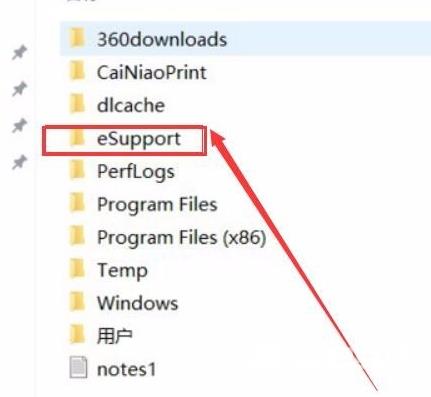
进入文件夹eSupport后,找到文件夹eDriver
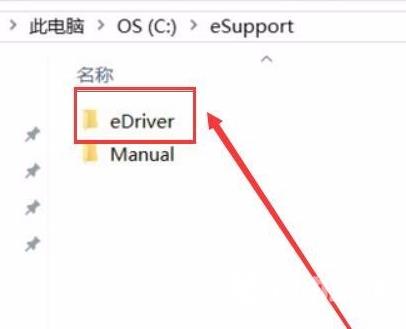
进入eDriver文件夹以后,找到文件夹Software
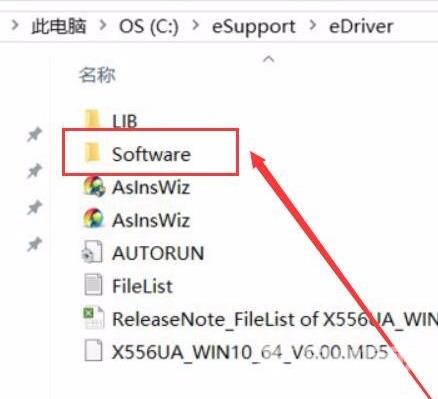
进入文件夹Software后,找到文件夹ASUS,并点击。
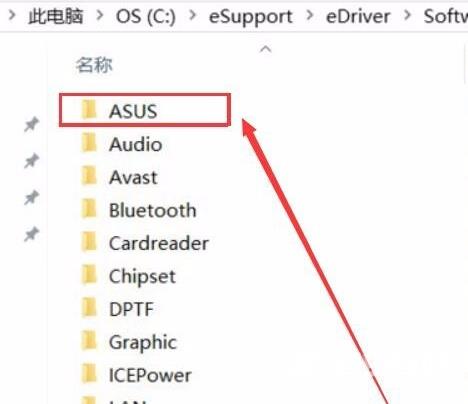
进入文件夹ASUS,找到文件夹ATK Package(ASUS On Screen Display
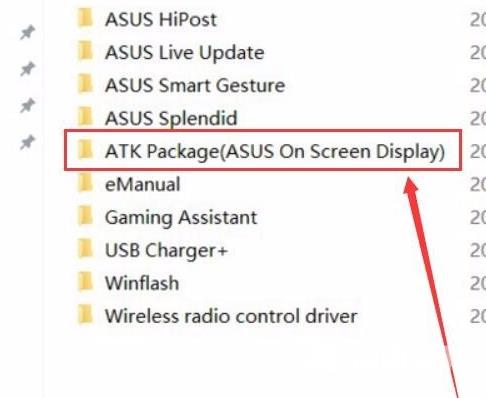
进入文件夹ATK Package(ASUS On Screen Display后,弹出这个窗口,选择Remove ATK Package,跳转下一步
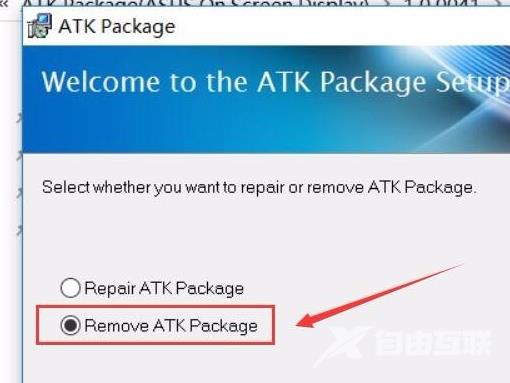
选择Setup程序安装
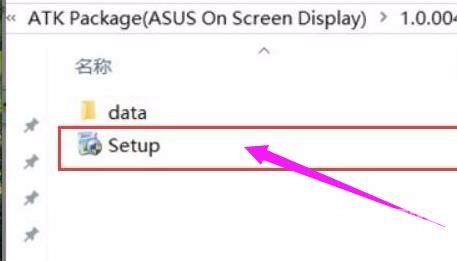
点击安装;至此结束,安装完成后重新启动下电脑,然后发现键盘可以用了。